갤럭시 스마트폰에 블루투스 이어폰을 연결해서 동영상 감상이나 게임을 하다보면 이어폰 소리가 화면과 싱크가 맞지 않는 경우가 생기는데요.
블루투스 이어폰은 무선으로 연결되는 만큼 스마트폰에서 이어폰으로 소리를 전달할 때 레이턴시(Latency)가 발생하게 되는데, 레이턴시가 길면 딜레이가 발생하게 됩니다.
삼성 자사의 이어폰인 갤럭시 버즈 같은 경우 레이턴시를 줄이기 위해 SSC(Samsung Scalable Codec) 코덱을 자체적으로 사용하지만 레이턴시 벤치마크를 보면 300ms 후반대로 AAC 코덱을 사용하는 애플 제품군보다 밀리는 것이 사실입니다.
갤럭시에서 블루투스 이어폰 싱크 맞추기
블루투스 레이턴시를 보정하기 위해서 Delay Reporting을 이용해 소리를 전달하는 간격 만큼 화면을 늦게 보여주는 기술을 사용하기도 하는데 이어폰의 성능과 주변 환경 여건상 딜레이가 심해지는 경우도 심심찮게 느낄 수 있는데요.
갤럭시에서 영상을 볼 때 딜레이가 심하게 느껴진다면 사운드 어시스턴트 기능을 이용해 영상과 소리를 사용자가 직접 맞출 수 있습니다.
사운드 어시스턴트(Sound Assistant)는 삼성에서 제공하는 사운드 확장 기능이며 블루투스 이어폰의 싱크를 맞출 수 있는 기능을 제공하고 있습니다.
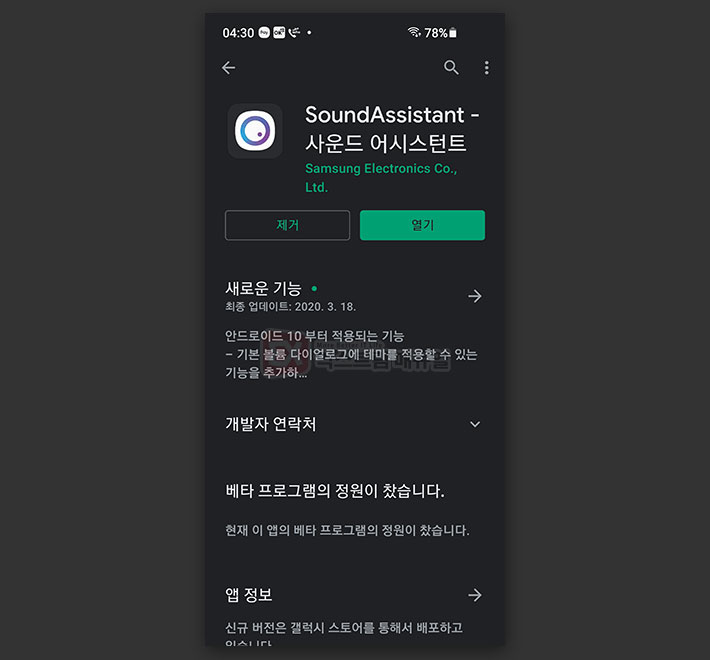
1. 구글 플레이 스토어에서 Sound Assistant 앱을 받아 설치합니다.
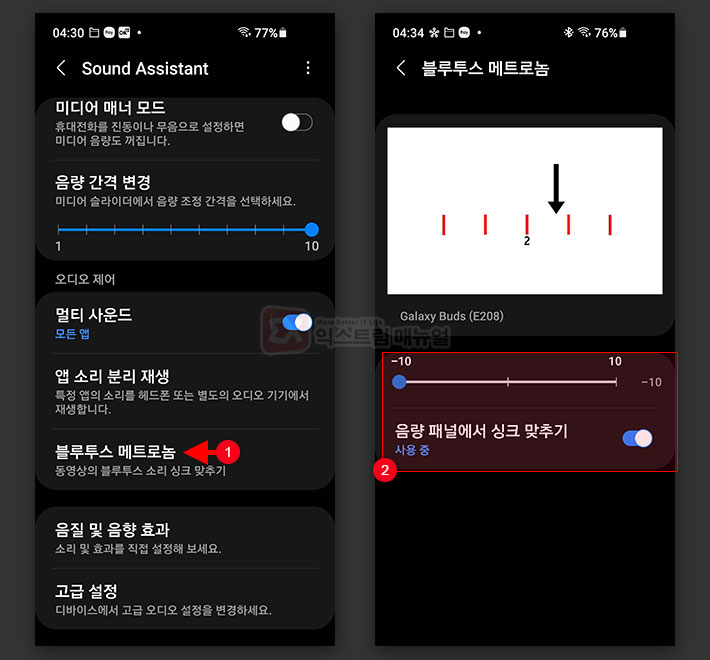
2. Sound Assistant 앱을 실행한 다음 블루투스 메트로놈을 선택합니다.
3. 메트로놈 화면에 화살표가 지나가며 숫자 카운트가 소리로 나오는데 화살표가 지나갈 때 숫자 소리를 딜레이 없게 조절합니다.
4. 음량 패널에서 싱크 맞추기를 활성화 하면 볼륨 조절창에 딜레이 조절바가 추가됩니다.
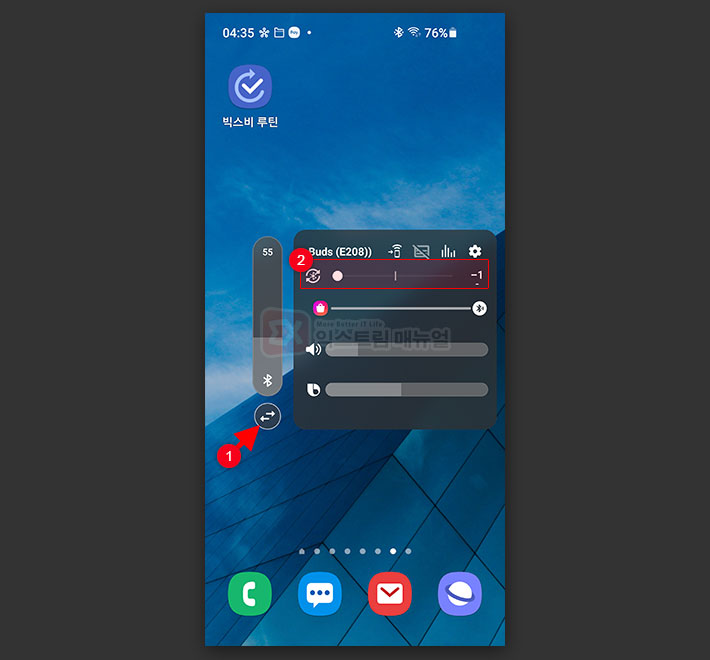
5. 볼륨 버튼을 누른 다음 확장 버튼을 터치하면 오른쪽에 여러 부가 옵션이 있는데 딜레이 조절바에서 바로 블루투스 딜레이를 조절할 수 있습니다.



